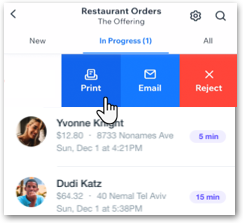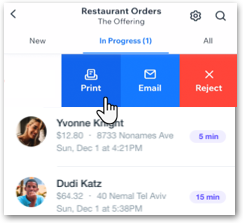Wix Restaurants: Een bestelling afdrukken
5 min
In dit artikel
- Bestellingen afdrukken vanaf het dashboard
- Automatisch afdrukken instellen met het e-mailadres van je printer
- Bestellingen afdrukken vanuit de Wix-app
- Een printer koppelen in de Wix-app
- Restaurantbestellingen afdrukken in de Wix-app
Belangrijk:
- Dit artikel gaat over de originele Restaurants Orders-app.
- We hebben een nieuwe app voor online bestellingen uitgebracht. Lees hoe je de nieuwe Wix Restaurants Orders-app toevoegt en instelt.
Print inkomende, huidige en eerdere bestellingen vanaf je dashboard. Je kunt een netwerk-/Wi-Fi-printer instellen om e-mailmeldingen voor inkomende bestellingen te ontvangen en deze voor je gemak af te drukken.
Je kunt restaurantbestellingen ook afdrukken vanuit de Wix-app en je bonnen bijhouden, waar je ook bent. Nadat je een printer hebt aangesloten, kun je in de app naar links vegen over een bestelling om snel een bon af te drukken of de bon in een e-mail te sturen om later af te drukken. Je kunt ook automatisch nieuwe bestellingen afdrukken wanneer je de app open hebt.
Let op:
- Met de Wix-app kun je bestellingen op bongrootte afdrukken met Star Micronics TSP143, Star Micronics TSP654II of Epson TM30ii Bluetooth-printers. De Star Micronics TSP143IIIW-printer maakt alleen verbinding via wifi en wordt niet ondersteund.
- Klassieke printers worden niet ondersteund.
- Bestellingen worden standaard op A4-papier afgedrukt. Je kunt het formaat van het papier echter aanpassen aan je voorkeuren in het printerdialoogvenster.
Bestellingen afdrukken vanaf het dashboard
Je kunt de bestellingen van je restaurant rechtstreeks afdrukken vanaf het Bestellingen-tabblad in je dashboard.
Om een bestelling af te drukken vanuit het dashboard:
- Ga naar het Bestellingen-tabblad van je dashboard.
- Kies het tabblad voor de bestelling die je wilt afdrukken:
- Nieuwe bestellingen: Bestellingen die nog niet zijn geaccepteerd.
- In behandeling: Bestellingen die zijn geaccepteerd, maar nog niet zijn bezorgd.
- Alle bestellingen: Alle bestellingen – je vindt de bezorgde bestellingen hier.
- Klik op de bestelling die je wilt afdrukken.
- Klik rechtsboven op Afdrukken.
Automatisch afdrukken instellen met het e-mailadres van je printer
Je kunt automatisch afdrukken instellen met netwerk-/Wi-Fi-printers met hun eigen e-mailadressen. Telkens wanneer een nieuwe bestelling binnenkomt, stuurt het systeem een melding naar de e-mail van de printer, die de bestelling vervolgens afdrukt op A4-papier.
Om automatisch afdrukken in te stellen:
- Ga naar het Bestellingen-tabblad van je dashboard.
- Klik rechtsboven op Instellingen.
- Klik op Meldingen (Notifications).
- Klik onder Bestellingen ontvangen (Receive orders) op + Extra melding (+ Add new notification).
- Zorg ervoor dat de E-mail-dropdown is geselecteerd.
- Voer het e-mailadres van je printer in.
Let op: Je kunt het e-mailadres van je printer via de fabrikant van je printer te weten komen. Elke fabrikant heeft zijn eigen instructies. Om je te helpen hebben we onderaan dit artikel algemene links van fabrikanten opgenomen.
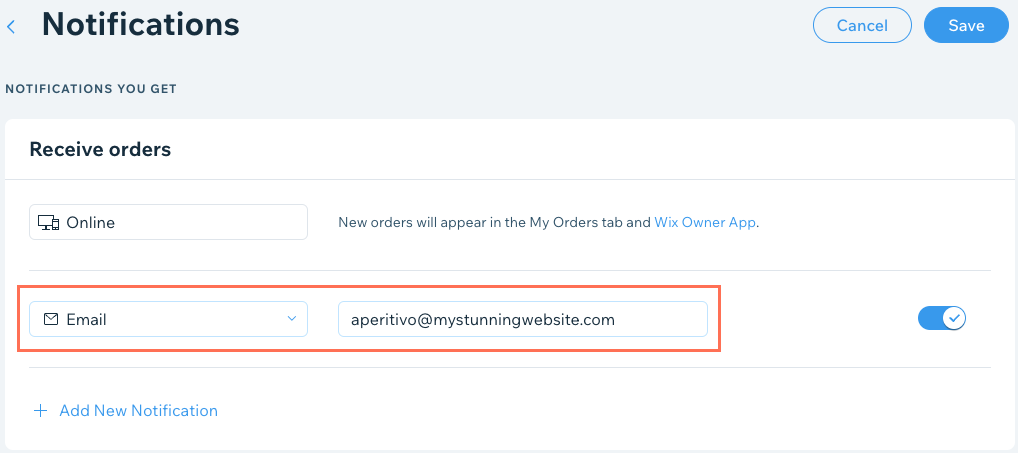
- Klik op Opslaan.
Let op:
De volgende keer dat je een bestelling ontvangt, krijgt je printer een e-mailmelding en drukt hij de bestelling automatisch af. Je kunt ook meldingen voor automatisch afdrukken over onverwerkte bestellingen instellen. Klik onder Niet-behandelde bestellingen op + Melding toevoegen om te beginnen.
Bestellingen afdrukken vanuit de Wix-app
Koppel een printer aan de Wix-app en druk restaurantbestellingen af, waar je ook bent. Nadat je een printer hebt aangesloten, kun je in de app naar links over een bestelling vegen om snel een bon af te drukken of de bon in een e-mail te sturen om later af te drukken. Je kunt ook automatisch nieuwe bestellingen afdrukken wanneer je de app open hebt.
Je kunt bestellingen vanuit de Wix-app afdrukken met:
- Netwerkprinters (printers verbonden met Wi-Fi)
- Star Micronics TSP143, Star Micronics TSP654II of Epson TM30ii-bluetoothprinters
- AirPrint (iOS-apparaten)
- IPP (Android-apparaten)
Als je problemen ondervindt met het koppelen, neem dan contact op met de ondersteuning voor je printer. Als je problemen ondervindt met het aansluiten van je printer, volg dan deze stappen om het probleem op te lossen.
Een printer koppelen in de Wix-app
Verbind je printer via Bluetooth of Wi-Fi met je telefoon volgens de instructies in de gebruikershandleiding van je printer. Zodra je een printer hebt gekoppeld, kun je deze als standaard selecteren wanneer je een bon afdrukt in de app.
Om een printer te koppelen in de Wix-app:
- Ga naar je website in de Wix-app.
- Tik rechtsonder op Beheren.
- Tik op Restaurant Bestellingen.
- Tik rechtsboven op het Instellingen-pictogram
 .
. - Tik op Printinstellingen.
- Tik op de Selecteer printer-dropdown en kies je aangesloten printer uit de lijst.
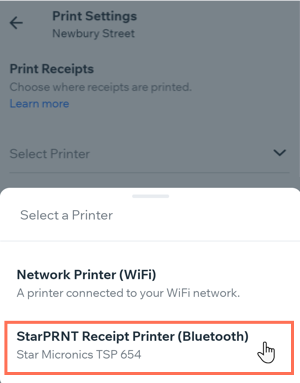
- (Optioneel) Tik op de Nieuwe bestellingen automatisch printen-schakelaar om nieuwe bestellingen automatisch af te drukken met de geselecteerde printer wanneer je de app open hebt.
Restaurantbestellingen afdrukken in de Wix-app
Print inkomende en eerdere bestellingen rechtstreeks vanaf je apparaat met de Wix-app. Selecteer een bestelling om meer informatie te bekijken alvorens af te drukken of je kunt naar links vegen over de bestelling in het hoofdscherm voor bestellingen om deze snel af te drukken.
Om een bestelling af te drukken in de Wix-app:
- Ga naar je website in de Wix-app.
- Tik rechtsonder op Beheren.
- Tik op Restaurant Bestellingen.
- Tik op de bestelling die je wilt afdrukken.
- Tik rechtsboven op het Meer acties-pictogram
 .
. - Tik op Bestelling afdrukken.
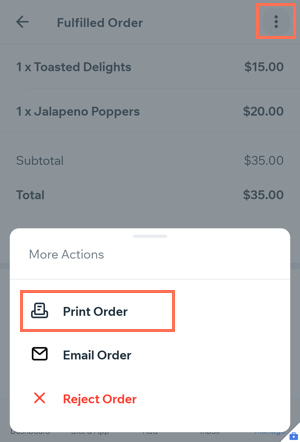
- Selecteer een printer.
- Kies uit de afdrukopties.
- Tik op Afdrukken.
Tip:
Je kunt een bestelling ook snel vanuit het Restaurant Bestellingen-scherm afdrukken door links over de bestelling te vegen en op Afdrukken te tikken.